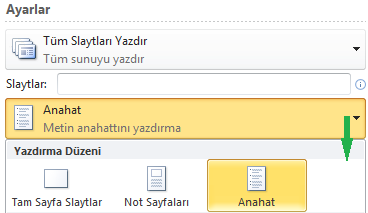PowerPoint 'daki Ana Hat görünümü, sununuzu her slayttaki başlıklardan ve ana metinden oluşan bir ana hat olarak görüntüler. Her başlık, bir slayt simgesi ve slayt numarasıyla birlikte Anahat sekmesini içeren bölmenin sol tarafında görünür. Ana metin, slayt başlığının altında girintili olarak gösterilir. Grafik nesneleri, Ana Hat görünümündeki slayt simgesinde yalnızca küçük notlar olarak görünür.
Genel düzenlemeler yapmak, sununuza genel bir bakış elde etmek, madde işaretlerinin veya slaytların sırasını değiştirmek veya biçimlendirme değişiklikleri uygulamak istiyorsanız Ana Hat görünümünde çalışmak özellikle kullanışlıdır.
Ana hattınızı oluştururken kaç slayda ihtiyacınız olduğunu düşünün. Büyük olasılıkla en azından şunlara ihtiyacınız olur:
-
Ana başlık slaydı
-
Sununuzdaki başlıca noktaları veya alanları listeleyen bir giriş slaytı
-
Giriş slaytında listelenen her nokta veya alan için bir slayt
-
Sununuzdaki ana noktaları ve alanları yineleyen bir özet slaydı
Bu temel yapıyı kullanarak, sunabileceğiniz üç ana nokta veya alanınız varsa, en az altı slayda sahip olunmasını planlayabilirsiniz: başlık slaydı, giriş slaydı, üç ana nokta veya alanın her biri için bir slayt ve sonuç özet slaydı.
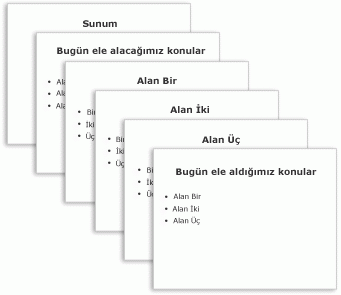
Ana noktalarınızdan veya alanlarınızdan herhangi birinde sunacağınız çok fazla bilgi varsa, aynı temel ana hat yapısını kullanarak bu malzeme için slaytların alt gruplandırmasını oluşturmak isteyebilirsiniz.
Sununuz sırasında her slaydın ne kadar süreyle ekranda gösterileceğini düşünün. Standart olarak slayt başına iki ile beş dakika arası iyi bir tahmindir.
Ana Hat görünümünde sunu oluşturma
-
Görünüm sekmesinin Sunu Görünümleri grubunda Ana Hat'a tıklayın.
-
Slayt küçük resim bölmesinde işaretçiyi yerleştirin ve içeriğinizi yapıştırın veya metin yazmaya başlayın.
Yazdığınız ilk metin kalın yazı tipiyle gösterilen bir başlık olacaktır. Başlığı tamamladığınızda ENTER tuşuna basın.
PowerPoint, ana hat içinde yeni bir satır başlatmak için klavyedeki Enter tuşunu kullanır. Yeni satır otomatik olarak az önce yazdığınız satırla aynı hiyerarşik düzeydedir. Hiyerarşik düzeyi değiştirmek için:
-
Geçerli satırı ana hat hiyerarşisinde bir düzey aşağı taşımak için klavyedeki Sekme tuşuna basın.
-
Geçerli satırı ana hat hiyerarşisinde bir düzey yukarı taşımak için Shift+Sekme tuşlarına basın.
-
Sunuyu Ana Hat görünümünde görüntüleme
-
Görünüm sekmesinin Sunu Görünümleri grubunda Ana Hat'a tıklayın.
Sunuyu Ana Hat görünümünde yazdırma
-
Yazdırmak istediğiniz sunuyu açın.
-
Dosya > Yazdır'a tıklayın.
-
Yazdır iletişim kutusundaki Ayarlar'ın altında ikinci kutuyu (varsayılan olarak Tam Sayfa Slaytlar olarak ayarlanır) seçerek seçenek listesini genişletin. Ardından , Yazdırma Düzeni'nin altında Ana Hat'ı seçin.
Yazdır iletişim kutusunda (veya Yazıcı Özellikleri iletişim kutusunda) sayfa yönlendirmesi (Dikey Yönlendirme veya Yatay Yönlendirme) de seçebilirsiniz.
-
Yazdır'a tıklayın.
(Yazdırma hakkında daha fazla bilgi için bkz. PowerPoint slaytlarınızı, dinleyici notlarınızı veya notlarınızı yazdırma.)